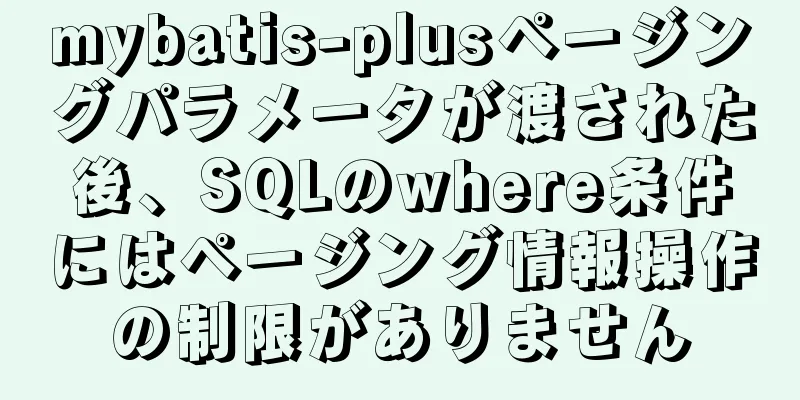winx64 での mysql5.7.19 の基本的なインストール プロセス (詳細)

|
1. ダウンロード 参考: https://www.jb51.net/softs/451120.html 2. 設置サービス 1) 管理者としてcmdを実行する 2)D: 3)D:\mysql-5.7.19-winx64\binをCDに入れる 4) 次に登録サービスコマンドを実行します。 mysql パッケージが配置されている bin ディレクトリにディレクトリを変更します。次にmysqld.exe -installと入力します。 コマンドを実行すると、「サービスが正常にインストールされました。」というプロンプトが表示され、インストールが成功したことが示されます。 次のコマンドでサービスを開始します: net start service name サービスを停止するには、net stop service name を使用します。 サービスを削除するには、次のコマンドを使用します: sc delete service name 3. 環境変数を設定する 新しいシステム環境変数を追加します: キー名: MYSQL_HOME 値は次のとおりです: D:\mysql-5.7.19-winx64 次に、パスに %MYSQL_HOME%\bin を追加します。 4. 新しいmy.iniを作成する [client]port=3306default-character-set=utf8[mysqld]port=3306character_set_server=utf8basedir=%MYSQL_HOME%datadir=%MYSQL_HOME%\data[WinMySQLAdmin]%MYSQL_HOME%\bin\mysqld.exe my.ini ファイルを作成したら、それを D:\mysql-5.7.19-winx64\bin にコピーして貼り付け、mysql が配置されている bin ディレクトリに配置します。 mysql データを初期化し、空のパスワードを持つ root ユーザーを作成します。cmd を開いて、次のコマンドを実行します。 mysqld --initialize-insecure --user=mysql 5. コマンドプロンプトとも呼ばれる cmd で、次のコマンドを入力して mysql サービスを開始します。 実行後のプロンプトは次のようになります。 MySQL サービスが開始しています。 MySQL サービスが正常に開始されました。 注意: ログインして mysql を使用するには、まずサービスを開始する必要があります。将来も同じことが起こるだろう 6. サービスが開始された後、新しく作成された root ユーザーのパスワードは空なので、最初にパスワードを設定する必要があります。次のコマンドを実行できます。 mysqladmin -u root -p password ここに新しいパスワードを入力してください パスワードを入力してください: 古いパスワードをここに入力してください 要約する 上記は、編集者が紹介した winx64 での mysql5.7.19 の基本的なインストール プロセスです。皆様のお役に立てれば幸いです。ご質問がある場合は、メッセージを残してください。編集者がすぐに返信します。また、123WORDPRESS.COM ウェブサイトをサポートしてくださっている皆様にも感謝申し上げます。 以下もご興味があるかもしれません:
|
>>: Ubuntu 18.04 が VMware 仮想マシンでネットワークに接続できない問題の解決策
推薦する
MySQL サーバー 5.5 の接続失敗の解決策
mysqlに接続できない問題の解決方法を参考までに紹介します。具体的な内容は以下のとおりです。昨日は...
JS クロスドメイン XML - AS URLLoader を使用
最近、機能拡張の要件を受け取りました。ただし、新しい要件で参照されているデータインターフェイスは、X...
MySQLのユーザーアカウント管理と権限管理の詳細な説明
序文MySQL の権限テーブルは、データベースの起動時にメモリにロードされます。ユーザーが ID 認...
MySQLコンテナ間のレプリケーション構成例の詳細な説明
背景先週、会社で MySQL レプリケーションのトレーニングを受けたので、今週末は学んだことを実践す...
IDEA で MySQL にリンクするとエラー 08001 が発生し、接続に成功した後にテーブルが表示されない問題と解決策
エラー: Connection to blog0@localhost failed. [08001]...
Navicatをサーバー上のdockerデータベースに接続する方法
dokekrでmysqlコンテナを起動するコマンドを使用します: docker run -p 330...
ウェブページの内部アンカーポイントを実現するための純粋なCSSの上下オフセットコード例
最近、「フットボール ナビゲーション」Web サイトに取り組んでいるときに、上部の固定ナビゲーション...
Node.js を使用してパスワード ジェネレータを作成するための完全な手順
目次1. 準備2. コマンドラインの記述2.1 バージョンと説明を追加する2.2 パスワードの長さを...
Linux パフォーマンス監視ツール nmon のインストールと使用方法のチュートリアル分析
1. nmonの紹介Nmon (Nigel's Monitor) は、AIX および Lin...
Element-ui アップロードファイルのアップロード制限の解決策
質問アップロードするファイルのタイプを accept に追加することは、「表面的な」役割しか果たしま...
Nginx 設定場所のマッチング優先順位の簡単な分析
序文Nginx 構成のサーバー ブロック内の場所は、リクエスト URI を一致させるために使用され、...
5つのクールで実用的なHTMLタグと属性の紹介
実はこれもクリックベイトのタイトルであり、「派手」とは言えません。ただ私が無知で、こうしたラベルを見...
centos7.2 オフラインインストール mysql5.7.18.tar.gz
ネットワークが分離されているため、MySQL は yum を使用してインストールできません。ここでは...
nginx のロケーションで URI の傍受を実装する方法
例:場所のルートとエイリアスルートディレクティブは、ルートによって設定されたディレクトリに検索ルート...
Oracle Rownum 書き込みに似た MySQL の詳細な例
Rownum は、Oracle での独自の書き込み方法です。Oracle では、rownum を使用...